Nors šių dienų kietųjų diskų įrenginių apimtys siekia terabaitus, vis tiek nereikia ilgai juos pildyti visokiais failais, kurie nebūtinai priklauso ar kuriuos reikia ten turėti. Tai gali būti įvairių formų, tokių kaip nepageidaujami failai, laikini failai ar net tie, kurių jums daugiau nebereikia. Kitas duomenų tipas, kurio tikriausiai nenorite, yra failų kopijos.
Nesunku tai padaryti, jei galite nukopijuoti kelis failus į savo diską ir suteikti jiems skirtingus pavadinimus, kurie padėtų juos lengviau atpažinti, arba pamiršti, kad jų yra, tada nukopijuokite juos iš naujo ir viską įdėkite į kitą aplanką. Tai reiškia, kad dabar diske yra kelios failų kopijos, kur pakaktų vienos kopijos, o likusios dabar užima papildomos vietos, o organizavimas tampa sudėtingesnis. Pradėkite tai daryti turėdami 1 000 failų arba didelius failus, ir be reikalo gali būti prarasti gigabaitai atminties.
Paprasčiausia ieškant tam tikro failo vardo nepakanka, todėl daugelyje įrankių naudojami pažangūs metodai, norint bandyti surasti identiškus failus, net jei jie atrodo ne taip. Čia yra 10 nemokamų paslaugų, kurios gali padėti ieškoti ir identifikuoti šiuos dubliuotus failus ir padėti susigrąžinti dalį standžiojo disko vietos. Pastaba: Kaip ir su bet kokiu įrankiu, leidžiančiu ištrinti failus iš sistemos, reikia atsargumo, nes pašalinus „Windows“ priklausančius failus ar programinę įrangą, blogiausiu atveju „Windows“ gali tapti nenaudotina. Kai kurie failai yra dubliuojami sistemoje „Windows“, kad būtų sukurta atsarginė kopija ir apsauga. Paprastai rekomenduojama apsiriboti šiais veiksmais tik tokiose srityse kaip duomenų kaupikliai ir aplankai „Mano dokumentas“ ir tt, tose vietose, kurios turi įtakos tik vartotojo duomenims, o ne kritinėse jūsų kompiuterio vietose.
1. „ Heatsoft Clone Cleaner Lite“

„Clone Cleaner Lite“ nėra daugybė galimybių, tačiau ja naudotis gana lengva. Deja, „Lite“ versijoje negalima ieškoti daugiau nei vienoje vietoje vienu metu, tačiau joje yra įtraukimo / neįtraukimo, dydžio, datos ir atributų filtrai ir paspaudus paieškos ir turinio palyginimo mygtukus, visi rezultatai bus rodomi apatiniame lange.
„Clone Cleaner Lite“ naudoja daugybę skirtukų per lango vidurį, kad parodytų nuskaitymo rezultatą; tas pats vardas, tas pats dydis, tas pats vardas ir dydis, tas pats turinys, visi klonai ir nulis. Naudodami intelektualųjį žymėjimą galėsite automatiškai pažymėti failus pagal jūsų kriterijus ir taip pat nustatyti „To Keep“ (išsaugoti) sritį, kad būtų sustabdyti ištrynimai iš tam tikrų aplankų. Veikia „Windows 2000“ ir naujesnėse versijose.
Atsisiųskite „Heatsoft Clone Cleaner Lite“
2. „ SearchMyFiles“
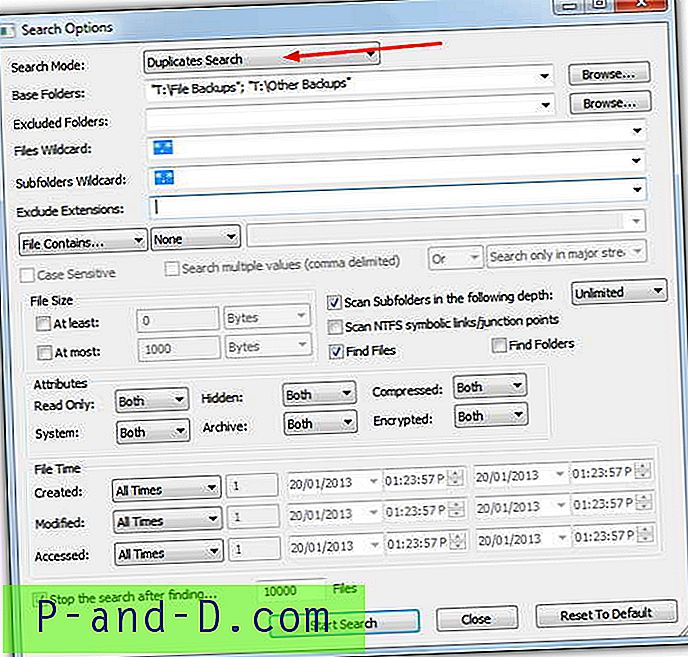
„SearchMyFiles“ yra dar viena nedidelė „NirSoft“ išmanioji nešiojamoji priemonė, kuri yra daugiau nei bendras failų paieškos įrankis, tačiau joje yra įmontuota ieškiklio kopija. Tiesiog viršuje, išskleidžiamajame meniu „Search Mode“, pasirinkite Dublikatų paieška. Šiuo režimu programa pirmiausia ieškos naudodama pagrindiniame lange sukonfigūruotus parametrus, tokius kaip atributai, failų dydžiai, laikas ir data, faile yra ir išimčių ir tt, tada per antrą žingsnį ims pirmuosius leidimus atitinkančius failus ir palygins juos. baitas už baitą.
Baigtos atitiktys bus rodomos rezultatų lange su skirtingais spalvų blokais, norint sugrupuoti dublikatus. Dublikatus, kuriuos norite pašalinti, reikia atlikti rankiniu būdu ir atminkite, kad kai kurie spalvų blokai atrodo labai panašūs vienas šalia kito, nenorite ištrinti failų, kurie atrodo kaip kopijos, kai jų nėra. Veikia „Windows 2000“ ir naujesnėse versijose
Atsisiųskite „SearchMyFiles“
3. „ Anti-Twin“
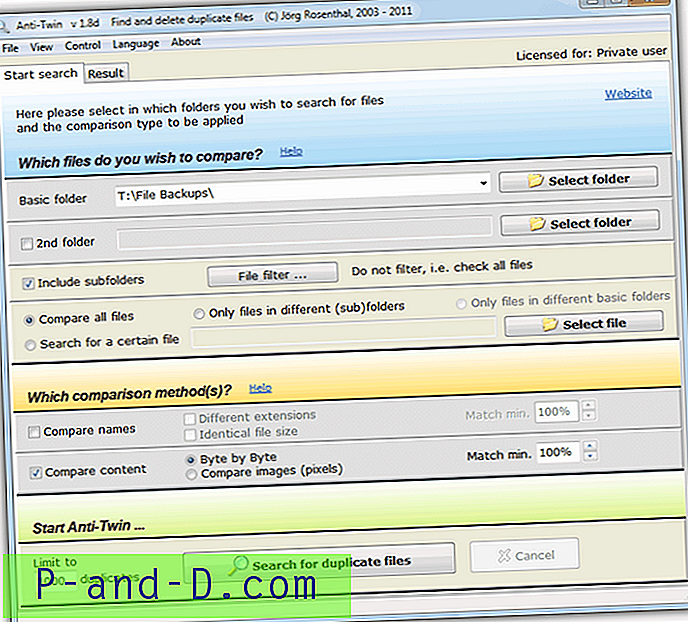
„Anti-Twin“ yra nemokamas asmeniniam naudojimui ir gali ieškoti kopijų failų, remdamasis daugybe skirtingų sąlygų. Tai apima failų filtrą, kuris pašalina failų dydžius ir plėtinius, ieško tam tikrų tipų failų, lygina pagal plėtinį, failo pavadinimą, baitą baitu ir taip pat palygina vaizdus pikseliais (pridedamas peržiūros langas). Taip pat galite apibrėžti failų, kurie, jūsų manymu, yra pakankamai artimi įtraukimui, atitikties procentą.
Po nuskaitymo yra keletas naudingų parinkčių, kaip pašalinti nurodytus aplankus iš ištrinimo pasirinkimo (pvz., Pagrindinį aplanką) ir ištrinti failus pirmiausia su senesne sukūrimo data arba giliau katalogo struktūroje. Antrame lange bus pateikti patarimai, kaip pasiekti geriausius rezultatus. „Anti-Twin“ veikia „Windows 2000“ ir naujesnėse versijose ir turi sąrankos bei nešiojamąsias versijas.
Atsisiųsti „Anti-Twin“
4. „ Auslogics“ dublikatų failų paieška
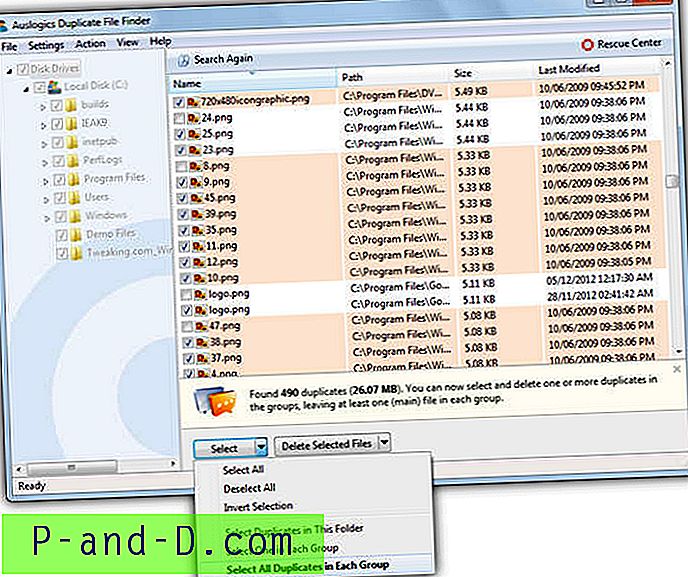
„Auslogics“ gali būti geriau žinomi dėl savo „Boostspeed“ ir „Disk Defrag“ įrankių, tačiau „Duplicate File Finder“ yra dar viena programa, kurią lengva naudoti ir kuriai gali pakakti parinkčių daugeliui vidutinio vartotojo poreikių. Jis gali ieškoti tam tikrų tipų failų ir pasirinkti nekreipti dėmesio į didesnius ir mažesnius nei tam tikrų dydžių failus, taip pat gali būti ignoruojami vardai ir datos, tai reiškia, kad programa ieškos ir ras atitikmenis pagal MD5 kontrolines sumas, tinklo disko paieška nepalaikoma.
Po nuskaitymo spustelėdami išskleidžiamąjį meniu galite lengvai pasirinkti vieną ar visus kiekvieno failo dublikatus. Patogi atsarginė funkcija yra galimybė nusiųsti failus į šiukšliadėžę ar net pasidaryti ištrintų failų atsarginę kopiją į „Auslogics“ gelbėjimo centrą, atsitiktiniai ištrynimai vėliau gali būti atkurti. Veikia „Windows XP“ ir naujesnėse versijose. Stebėkite įdiegdami siūlomas „Auslogics“ (Ask) įrankių juostos reklamines programas.
Atsisiųskite „Auslogics“ pasikartojančių failų ieškiklį
5. Lengvas kopijavimo ieškiklis
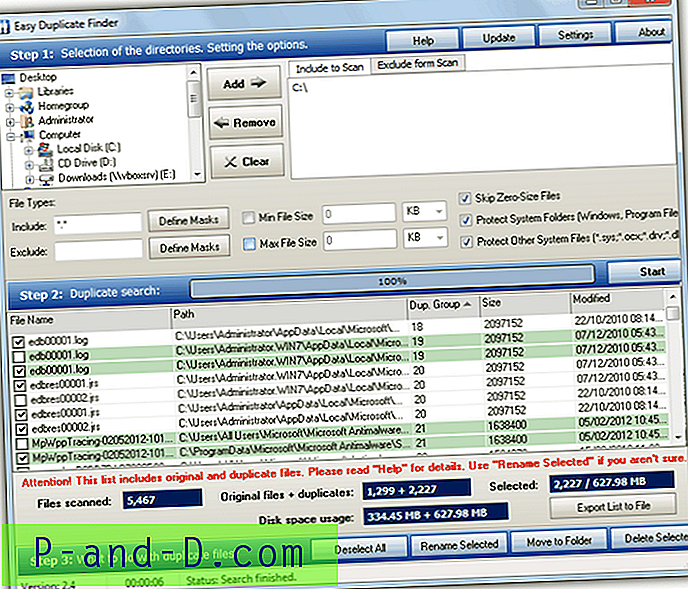
„Easy Duplicate Finder“ yra gana lengvai naudojamas nešiojamasis įrankis, galintis automatiškai pašalinti operacinės sistemos failus, tokius kaip DLL ar SYS, taip pat aplankus „Windows“ ir „Program Files“, užkertančius kelią netyčiniam trynimui. Taip pat galite sukonfigūruoti keletą kaukių, jei reikia, ir neįtraukti kaukes, taip pat ir nuskaitymo vietas kartu su minimalaus ir maksimalaus failo dydžio apribojimais. „Nustatymuose“ yra galimybė palyginti baitus baitais naudojant CRC32 kontrolines sumas ir failų dydžius.
Gauti dublikatai gali būti rūšiuojami ištrinti pagal naujausius, seniausius arba aplankus / poaplankius. Naudinga funkcija yra tai, kad jūs galite pervardyti visus dublikatus arba perkelti juos į aplanką, jei dar nieko nenorite ištrinti. Atminkite, kad tai senesnė programos versija, naujausia versija yra bandomoji ir leidžia ištrinti / perkelti tik 10 failų.
Atsisiųskite „Easy Duplicate Finder“
6. Greitas kopijavimo failų ieškiklis
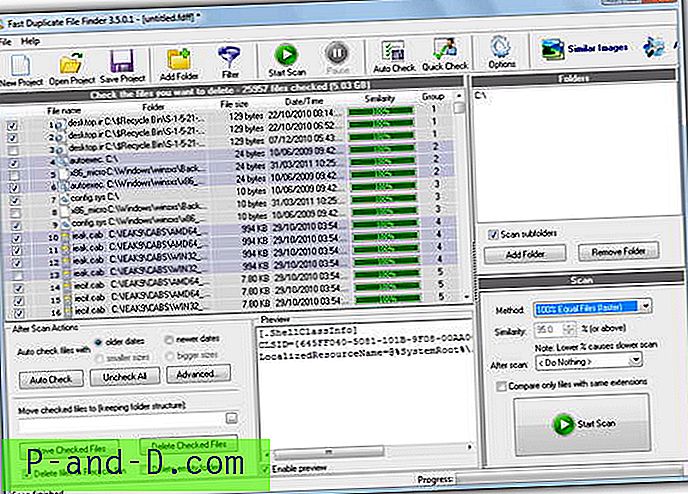
Nemokamoje šios programos versijoje trūksta keleto funkcijų, tokių kaip panašūs failai, filtravimas, greitas tikrinimas, eksportas į XML ir komandinės eilutės parinktys, tačiau vis dar yra daugybė funkcijų, leidžiančių lengvai atlikti visas, išskyrus pažangiausias, užduotis. Pagal numatytuosius nustatymus sistemos failai ir aplankai yra neleidžiami, kad būtų išvengta klaidų, o nuskaitymas atliekamas tikrinant kiekvieno failo turinį arba failų pavadinimus. Naudingas automatinio patikrinimo mygtukas gali pasirinkti failus pagal naujausias / seniausias datas ir dydžius, taip pat galima pasirinkti sudėtingesnius vardus, datas arba failų pavadinimų pakaitos ženklus ir plėtinius.
Patogus peržiūros langas gali parodyti visų failų turinį, o dubliuotus failus galima perkelti į kitą struktūruotą aplanką arba ištrinti į šiukšlinę. Greitas pasikartojančių failų ieškiklis veikia iš „Windows 8“ atgal į „Windows 98“.
Atsisiųskite greitą kopijavimo failų ieškiklį
7. „ Bytessence DuplicateFinder“
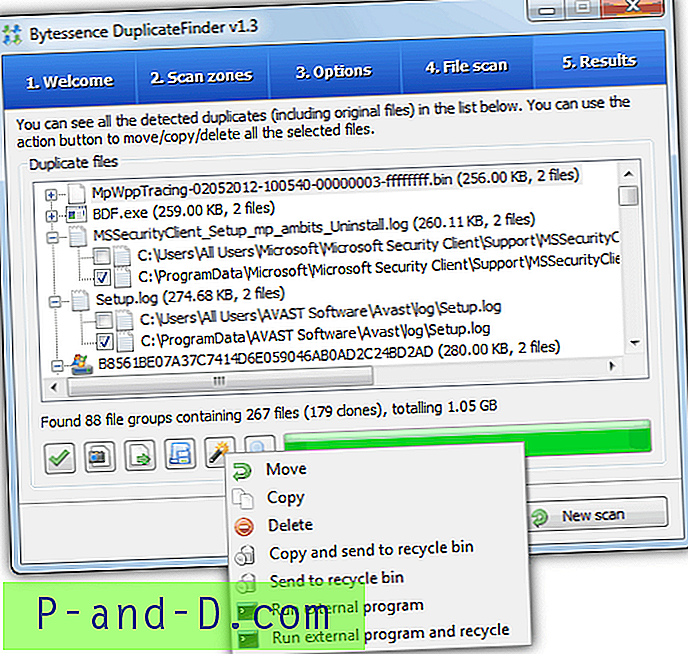
„DuplicateFinder“ yra mažas ir pasirinktinai nešiojamas įrankis, turintis keletą funkcijų, įkomponuotų į savo mažą vedlį, pavyzdžiui, sąsają. Pagal numatytuosius nustatymus iš bet kokio nuskaitymo bus pašalintas „Windows“ aplankas ir keli sistemos failų tipai, tokie kaip .COM, .DLL ir .SYS, o juos kartu su įtraukimo failų tipais galima redaguoti 2 veiksme. Failo atributai, failo datos ir dydis gali būti sukonfigūruota suderinti failus ir iš viso yra 6 failų paieškos būdų kopijos; turinys (CRC32), pavadinimas, dydis ir pasiektos / sukurtos / pakeistos datos.
Rezultatai taip pat turi keletą variantų, ką daryti su kopijomis, pavyzdžiui, perkelti, nukopijuoti, ištrinti (su šiukšliadėže ar be jos), paleisti išorinę programą ir yra dar 6 parinktys, kaip iš sąrašo pasirinkti nurodytus kopijas. „Bytessence DuplicateFinder“ veikia „Windows NT“ ir naujesnėse versijose.
Atsisiųskite „Bytessence DuplicateFinder“
8. Nemokamą valymo priemonės kopiją
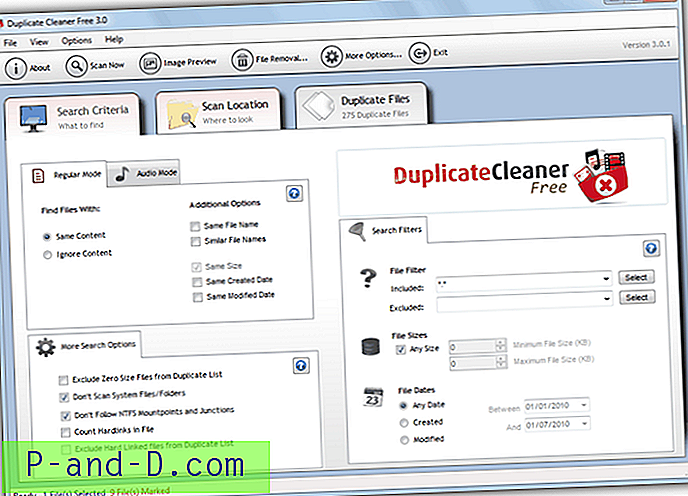
„Duplicate Cleaner Free“ trūksta keleto „shareware“ brolio funkcijų, tokių kaip panašių failų ir vaizdų paieška, zip failų paieška ir galimybė susieti failus sunkiai. Nemokamoje versijoje vis dar gausu funkcijų, įskaitant garso režimą, kurį galima rasti pagal atlikėją, pavadinimą ar albumą, galimybę nepaisyti prijungimo taškų ir kietųjų nuorodų bei kelis skirtingus MD5, SHA ir baitų turinio tipo turinio palyginimus. Visi standartiniai filtrai yra ir neįtraukiami, o sistemos sritys ir failai yra išjungti pagal numatytuosius nustatymus.
Kai turite kopijų sąrašą, mygtukas „Pasirinkimo padėjėjas“ gali padėti išsirinkti failus, kurie yra geriausiai suderinami su pašalinimu. Pasirinkus juos galima ištrinti su šiukšliadėže arba be jos, perkelti ar nukopijuoti. Veikia „Windows XP“ ir naujesnėse versijose, reikalingas .NET Framework v2.
Atsisiųskite „Duplicate Cleaner Free“
9. „ AllDup“
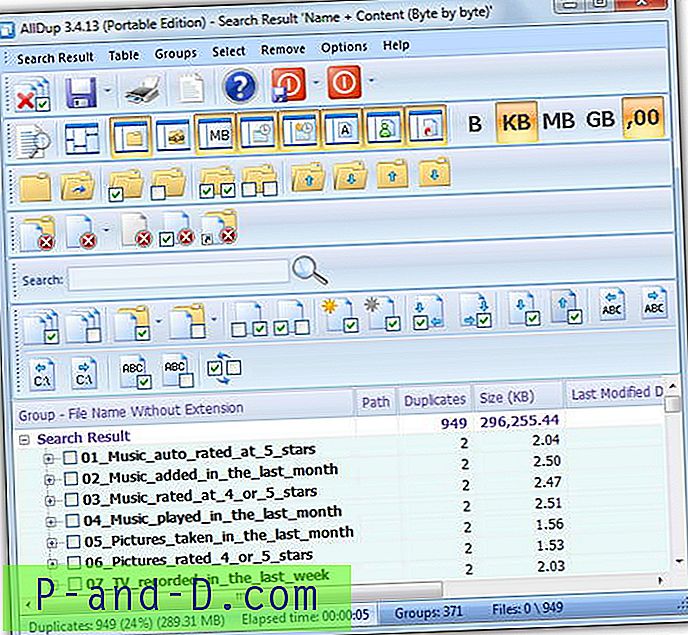
„AllDup“ yra failų kopijavimo įrankis, kopijavęs visiškai funkcijas, iš tikrųjų jo yra tiek, kad vidutiniai vartotojai turi atkreipti ypatingą dėmesį, kad jie naudoja teisingas parinktis pagal savo konkrečius tikslus. Yra išsamūs parinkčių langai, kuriuose galima ieškoti, filtruoti, kurių aplankų ieškoti ir kuriuos peržiūrėti. Jis turi standartinį pavadinimą, datą, atributus, dydį ir plėtinio paieškos režimus, tačiau taip pat gali ieškoti kietųjų nuorodų ir, naudodamas baitų į baitus režimą, pirmiausia gali ieškoti tik failo gale.
Kita naudinga funkcija, nerasta daugelyje kitų nemokamų įrankių, yra galimybė ieškoti kopijų ZIP ir RAR archyvuose. Kai randami visi dublikatai, „AllDup“ turi dar keletą skirtingų parinkčių, norėdami pasirinkti failus, kuriuos norite ištrinti, perkelti, nukopijuoti ar pervardyti. Labai galinga programa dešinėse rankose. Veikia „Windows 2000“ iki „Windows 8“, taip pat galima nešiojamąją versiją.
Atsisiųskite „AllDup“
10. „ CloneSpy“
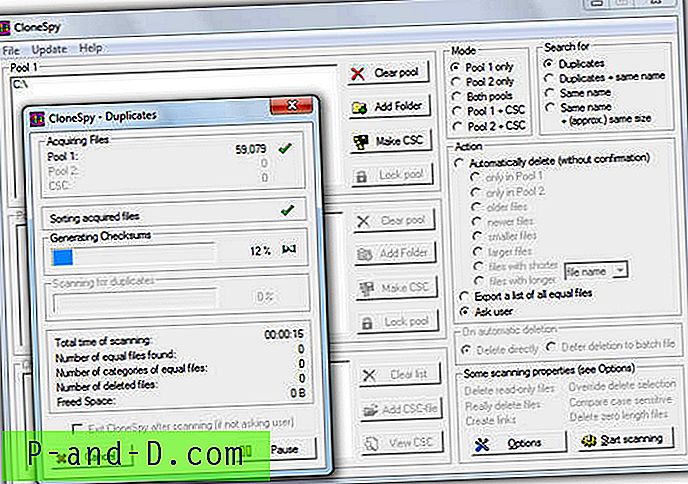
„CloneSpy“ yra gana įdomus įrankis, nes jis gali palyginti 2 skirtingus kelių aplankų ar diskų rinkinius vienas su kitu, o tai daroma programos viduje naudojant „Pool 1“ ir „Pool 2“ ir pasirenkant „Abu Pools“ režimą. Programa turi 4 pagrindinius nuskaitymo režimus, kurie ieško failų su tuo pačiu turiniu, tuo pačiu turiniu + vardas, tas pats vardas, taip pat tas pats vardas ir dydis. Tai taip pat gali išsaugoti kontrolines sumas faile, kurį vėliau galima įkelti, kad būtų galima palyginti su dabartinio fondo pasirinkimais.
Funkcija, kurią reikia naudoti atsargiai, yra veiksmai, kuriuos galima sukonfigūruoti automatiškai ištrinti failus, nors apsaugai dauguma sistemos aplankų ir failų tipų pagal numatytuosius nustatymus yra išjungti, o kiti įtraukimo arba neįtraukimo filtrai yra prieinami iš parinkčių. Nešiojamą versiją galima sukurti paleidus sąrankos diegimo programą. Veikia „Windows 2000“ ir naujesnėse versijose.
Atsisiųskite „CloneSpy“
Redaktoriaus pastaba: Yra tiek daug šių failų kopijų dubliavimo įrankių, kurie, atrodo, atlieka bent jau protingą darbą, atrodo, kad nesąžininga pateikti tik 10 sąrašą, bet akivaizdu, kad mes turime kažkur sustoti. Kai kurie kiti įrankiai, į kuriuos galbūt norėsite pažvelgti, nepadarė sąrašo; „DupKiller“, „ DoubleKiller“, „ VisiPics“ (labai tinka tik vaizdams tikrinti), „ Mano failų paieška“ ir „ Dublikatų filtras“ .


![[ROM] Įdiekite „CyanogenMod 13“ „OnePlus 3“ be šaknies.](http://p-and-d.com/img/install-cyanogenmod-13-oneplus-3-without-rooting-6757699.jpg)


